Два способа быстрой прошивки телевизора Samsung
Внимание
Если у вас возникли какие-либо сложности или вопросы по работе вашего телевизора, обратитесь к профессионалам в сервисный центр по ремонту телевизоров Samsung.
Итак, начнем с того, что существует два основных способа прошивки:
- Через порт-USB
- Через сеть Интернет
Вам может показаться, что процедура обновления ПО слишком сложная, но это не так. Единственное, что требуется от вас – это внимательность. Процедура обновления не займет много вашего времени, но принесёт массу удовольствия на выходе. Сейчас мы пошагово рассмотрим, как обновлять ПО телевизора марки Samsung первым способом — через USB.
Пошаговая инструкция обновления ПО на телевизоре Samsung через USB
- Чтобы выяснить модель вашего телевизора, откройте инструкцию, которая прилагалась к нему при покупке, либо посмотрите на корпусе сзади.
- С помощью пульта дистанционного управления зайдите в «Меню» вашего телевизора, затем — в раздел «Поддержка», далее — в раздел «Обращение в Samsung», в открывшемся окне узнайте версию ПО, установленную на данный момент.
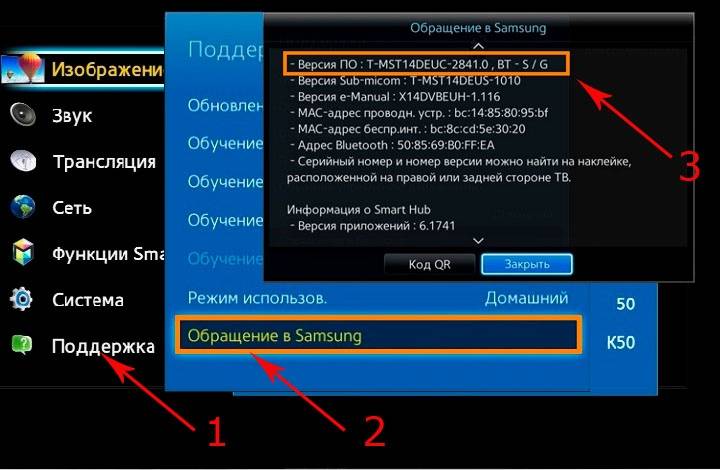
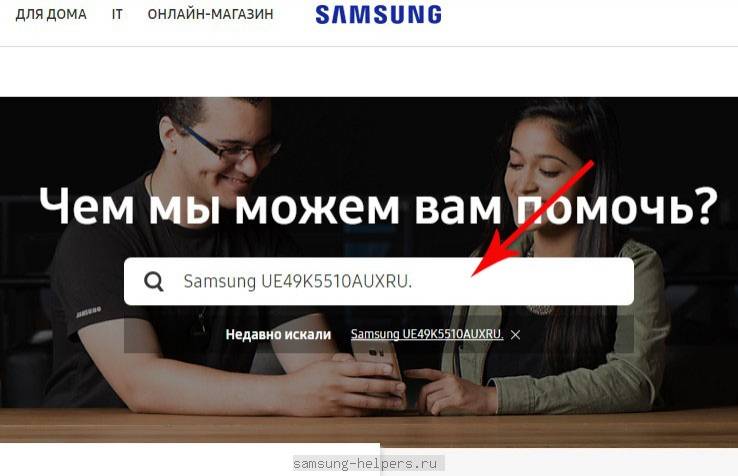
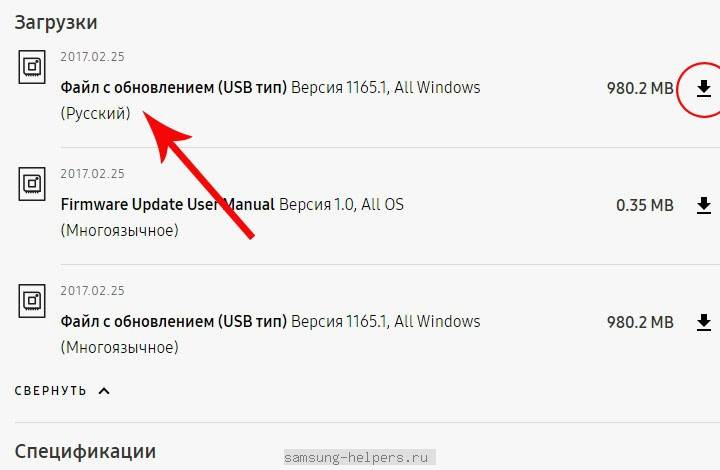
- Убедитесь в правильности модели, в том, что версия прошивки, которую вы собираетесь загрузить, более новая, чем стоит на вашем телевизоре, в выборе языка, а затем нажмите на значок справа от нужного файла для начала процесса загрузки.
- Далее возьмите флешку, она должна быть чистой и отформатированной должным образом. Скопируйте файл для загрузки на носитель USB и распакуйте, нажав на раздел «Extract».
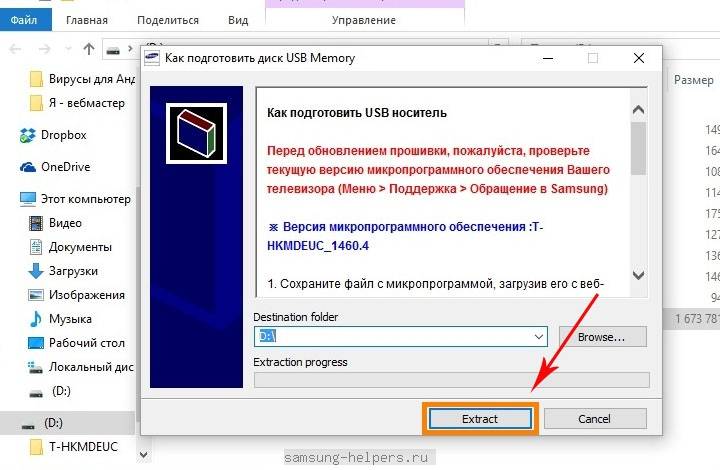
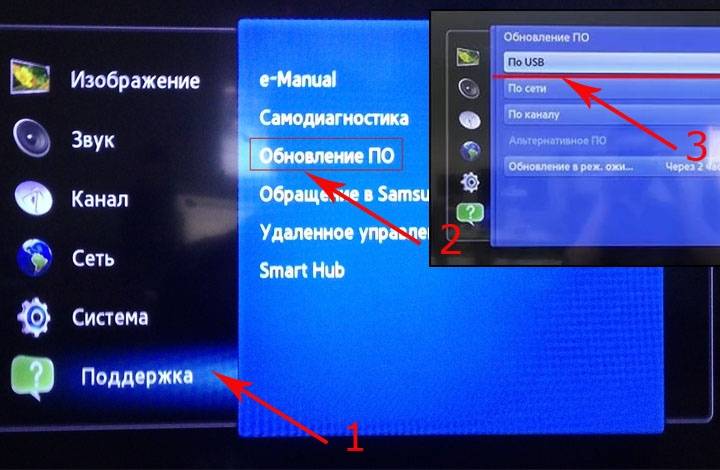
Внимание
На некоторых последних моделях телевизоров Samsung разделы обновления ПО через USB активны только при вставлении в USB-разъем флешки со свежей версией прошивки!
Пошаговая инструкция обновления ПО на телевизоре Samsung через Интернет
Этот метод удобен автоматическим обновлением ПО без вашего непосредственного участия. Вы также можете задать определенное время перепрошивки, допустим, ночью, но не стоит потом пугаться, что ваш телевизор самостоятельно включился посреди ночи. Итак, следуйте согласно пунктам ниже:
- Зайдите с помощью пульта управления в «Меню».
- В появившемся окне выберите пункт «Поддержка».
- Затем выберите раздел «Обновление ПО».
- Нажмите в списке предложенных обновлений пункт «По сети».
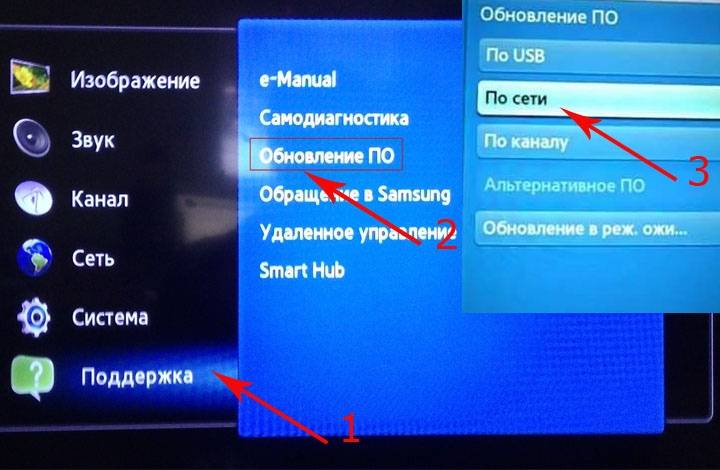
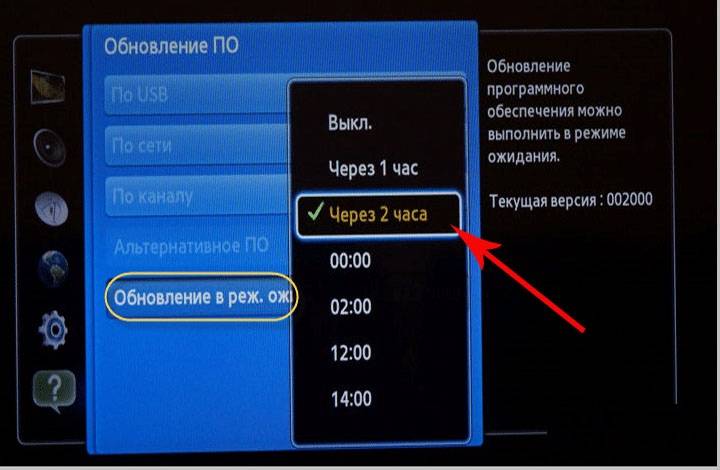
Хотим обратить ваше внимание, что, несмотря на легкость и быстроту второго способа прошивки, она является не всегда самой безопасной — бывали случаи, когда телевизор во время автообновления ПО находил и самостоятельно загружал неофициальные версии. Таким образом, метод прошивки через USB является самым надежным из описанных нами способов!. Если вы сделали все верно, то после перезагрузки вашего телевизора Samsung вы сможете оценить по достоинству его новые функции!
Если вы сделали все верно, то после перезагрузки вашего телевизора Samsung вы сможете оценить по достоинству его новые функции!
Вы можете задать вопрос мастерам из нашего сервисного центра, позвонив по телефону или написав свой вопрос на форму обратной связи.
Ваше сообщение отправлено.
Спасибо за обращение.
Возможно вас также заинтересует
Способ 1 – Через интернет
Данный способ актуален для телевизоров со Smart TV. Для других рекомендую перейти в следующий раздел обновления с флешки. Здесь же все довольно просто:
- Подключаем наш телевизор к интернету. Наверняка он у вас уже подключен к нему, поэтому данный пункт больше для проверки – чтобы было откуда ему закачать свое обновление.
- Входим с помощью пульта в меню телевизора (наверняка, вы это уже делали).
- «Поддержка»:
- «Обновление ПО» (если этот пункт отсутствует – значит скорее всего у вас неполадки с интернетом, проверяем его наличие, а также перезагружаем телевизор и роутер):
- «Обновить сейчас» (иногда этот пункт называется «По сети»):
- Телевизор начнет проверку наличия обновлений, и если что-то будет – выдаст об этом сообщение:
- Соглашаемся на загрузку, и ждем завершения процесса. После телевизор перезагрузится и заработает снова.
Способ 2 – Через USB
Раз уж вы оказались в этом разделе, значит вам нужно сделать что-то серьезнее – или откатиться на старую версию, или же восстановить работу телевизора. Изредка сюда же попадают люди, у которых просто нет Smart TV и возможности подключения к интернету. Лучший же способ стандартно обновить Смарт ТВ – смотрите предыдущий раздел.
Нам понадобятся:
- Нужная прошивка с сайта.
- Флешка, способная вместить этот файл прошивки.
Хотелось бы сразу обратить внимание на нумерацию прошивки. Чем больше в ней число, тем она новее:. Далее по шагам:
Далее по шагам:
- Идем в раздел поддержки сайта Samsung, выбираем свою модель и скачиваем необходимую версию прошивки:
- Форматируем флешку в FAT Привычный нам NTFS телевизоры могут не понимать:
- Копируем прошивку на флешку и запускаем этот файл. Файл представляет из себя архив, поэтому нам предложат его разархивировать прямо в корень. Что мы и делаем:
- Ждем окончания процесса извлечения архива, а после этого вытаскиваем флешку из компьютера и вставляем ее в телевизор:
- Включаем телевизор. Переходим в меню «Поддержка»:
- Обновление ПО:
- Обновить сейчас:
- Появится сообщение о попытке поиска прошивки на флешке. Соглашаемся с этим:
- В случае успешного обнаружения, поступит предложение об обновлении телевизора. Соглашаемся и ждем завершения процесса.
Как понять, что вышло новое обновление
Прошивкой называют программное обеспечение, благодаря которому запускаются все функции современных телевизоров. В частности, ТВ-панели LG работают на операционной системе webOS, которая ставится на заводе изготовителе. Компания заботится о своих пользователях и постоянно работает над тем, чтобы функциональность ТВ-устройств не падала. А чтобы старые модели также радовали своих владельцев, выпускаются новые версии программного обеспечения, которые необходимо всем скачивать и обновлять.
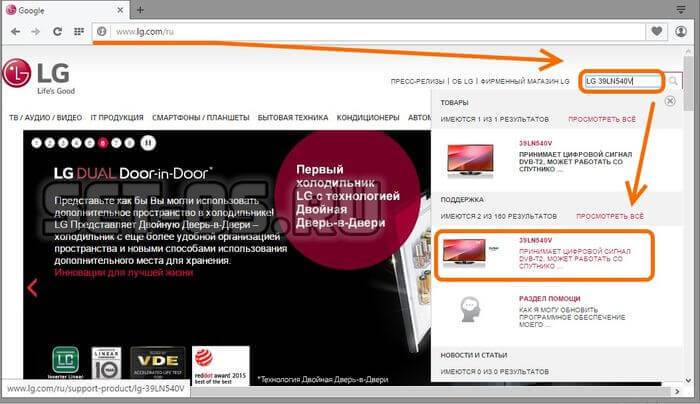
Следить за обновлениями не придётся, так как компания LG разработала системы автоматического оповещения пользователей о выходе новой версии. Для этого запущены специальные серверы, на которых хранятся новые версии. После появления нового ПО, сервер в автоматическом режиме посылает сигнал на телевизор LG и предлагает пользователю выполнить автоматическое обновление. Это своего рода альтернатива простому скачиванию с официального сайта. Нюанс состоит в том, что владельцы LG телевизоров на сервер попасть через браузер не могут и проверить наличие новой версии также. Остаётся только дожидаться сигнала с сервера.
Виды прошивок
Существует 2 вида программного обеспечения: официальное (стабильное) и тестовое, которое доступно только бета-тестировщикам. На все телевизоры рассылается только официальная стабильная версия, в которой устранены проблемы и ошибки предыдущей, а также добавлены некоторые изменения. Бета-версии рассылаются определённым людям, которые заключили договор с компанией и заняты тем, что проверяют работоспособность программного обеспечения. Особенность в том, что это версия может никогда не стать стабильной и исчезнуть с сервера, а может и остаться в рабочем варианте.

Обновляем прошивку проводным способом
Для обновления прошивки телевизора LG специалисты рекомендуют использовать соединение через роутер, т.е. фактически телевизор и провайдер подсоединены к одному роутеру. Напрямую подсоединение не рекомендуется, потому что потребуется постоянно вводить пароль и логин. Чтобы подключить ТВ через роутер, необходимо:
- вставить кабель WAN в маршрутизатор, а в ТВ-панель и роутер соединить кабелем LAN, при этом внимательно следите за обозначениями на портах, чтобы не ошибиться;
- на телевизоре зайти в «Меню» и в «Настройки»;
- потом зайти в пункт «Сеть» и «Настройки сети»;
- выбрать тип соединения «Кабель»;
- подождать до полного завершения подсоединения и появления надписи об успешном установлении связи.
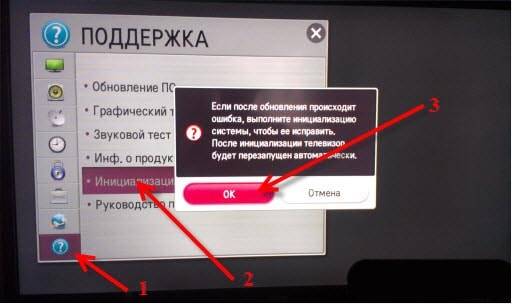
Теперь настало время обновить прошивку на телевизоре LG:
- выбрать «Меню» и далее пункт «Поддержка»;
- затем этого нажать «Обновление ПО» и «Обновить сейчас», после чего ТВ-устройство проверит наличие новой версии;
- если новая версия будет найдена, то пользователю предложат «Обновить сейчас?», нужно нажать «Да»;
- подождать, пока прошивка установится, устройство перегрузится и снова включится.
Обновление прошивки при помощи USB-флешки
Обновить прошивку телевизора LG через usb советуют все специалисты, потому что это самый стабильный и проверенный способ. Даже если у вас LG Smart TV, и прошивка может установиться по интернету, лучше остановиться на использовании флеш-накопителя. Метод надёжен тем, что соединение не прервётся в любой момент, и ПО корректно установится. Те, кто не знает, как установить прошивку на телевизор LG, могут воспользоваться пошаговой инструкцией:
- Зайти на сайт LG и в поиске задать свою модель ТВ. Точный номер модели можно посмотреть на наклейке на задней стенке корпуса устройства или через «Меню» в «Настройки», потом «Поддержка» и «Информация о продукте».
- Открыть страницу модели и нажать «Техническая поддержка».
- Во вкладке «Обновление ПО» находится файл с прошивкой. Скачать его.
- Флешка должна быть предварительно отформатирована, и в ней создана папка LG-DTV. Архив с обновлением скачать и распаковать в эту папку.
- Включить ТВ-устройство и вставить флешку в USB-разъём.
- Появится предложение обновить программное обеспечение. Нужно согласиться и дождаться завершения процесса.
Если вы не знаете и не хотите разбираться в том, где скачать необходимые файлы прошивки, то вариант с обновлением по интернету для вас. Однако интернет-соединение должно быть скоростным и стабильным, чтобы не прервалось в самый неподходящий момент.

Необходимо выполнить следующие действия:
- Зайти в «Меню», затем выбрать «Настройки», далее «Поддержка» и «Обновление ПО».
- Нажать «Проверить наличие обновлений».
- Если обновление существует, то телевизор спросит, можно ли выполнить перепрошивку.
- Ответьте «Да».
При выборе такого варианта скачивание и загрузка файлов не потребуется, потому что программа выполнит всё сама.
Как прошить телевизор Samsung
В современных телевизорах находится несколько типов микросхем памяти хранящих информацию для различных устройств. Соответственно используются разные прошивки и методы. Пользовательское обновление ПО (находящегося в NAND-Flash памяти) происходит через USB интерфейс (через флэшку) или непосредственно в меню телевизора через интернет. Системная память (SPI-Flash и EEPROM) обновляется мастерами с использованием программаторов.
Внимание ! Находящиеся здесь файлы предназначены для теле-мастеров, которые понимают какую память и для чего обновлять. Если Вы пользователь телевизора, советуем покинуть этот сайт
Для того что-бы окончательно убить свой аппарат вы можете воспользоваться кучей других интеренет-сайтов рассчитанных на пользователей. Этот сайт для мастеров, а не для пользователей !
Информация для мастеров
В архивах находятся дампы прошивок телевизоров Samsung. Файлы рассчитаны на программирование с помощью универсальных программаторов через SPI интерфейс (FLASH), или по шине I2C (EEPROM). Файлы в формате BIN, сжаты архиватором RAR.Учитывайте, что несмотря на общее сходство, каждая марка имеет свои особенности прошивки. Внутри многих архивах находится подробное описание по конкретной модели. В случае, дополнительных вопросов, задавайте их в нашем форуме, где основными посетителями являются специалисты по ремонту.
В случае отсутствия необходимого файла вы можете запросить его в форуме в разделе Поиск прошивок либо посмотреть более свежий каталог Прошивки LCD телевизоров
Подготовка к обновлению
Уважаемые читатели, сегодня мы узнаем, как обновить телевизор LG с флешки. Предупреждаем сразу, что никаких сложностей в работе не будет. Главными спутниками будут терпение и желание, ведь они помогут вам преодолеть этот маленький барьер. Такое напутствие подходит скорее для тех, кто не пробовал раньше делать подобные операции с какими-нибудь домашними устройствами. Например, если вы ранее не перепрошивали смартфон или планшет самостоятельно. Конечно же, с телевизором LG всё будем намного проще.
Узнайте, как прошить или перепрошить телевизор LG с флешки правильно и самостоятельно
Вообще, прошивка или программное обеспечение на ТВ является набором инструментов, которые, собственно, и позволяют вам смотреть любимые передачи, пользоваться некоторыми другими функциями устройства. Например, вы можете запускать браузер, приложения на умных Smart TV. Помимо исправления имеющихся ошибок, разработчики могут добавить новые возможности для телевизора с новым обновлением. Это может быть новый дизайн внутренней оболочки элементов управления или смарт-меню.
Перед тем как приступить к прошивке, нужно сделать некоторую подготовку. А именно: набор инструментов и необходимых параметров устройств. Давайте сделаем это перед основными действиями. Для чего это нужно? Это необходимо для того, чтобы не застрять на каком-нибудь этапе с вопросами. Например, будет сказано установить флешку в компьютер, а у вас нет ни того, ни другого. Поэтому проверяем наш лист по подготовке полностью, только потом делаем то, что там написано:
- Для начала вам нужен будет компьютер или ноутбук с активным подключением к интернету и возможностью подключить к нему внешнее устройство хранения и передачи информации, о которой мы более подробно поговорим далее.
- Позаботьтесь о том, чтобы у вас на руках была флешка, причём отформатированная заранее в формате FAT. Для этого вставьте её в ПК, зайдите в «Мой компьютер», кликните по иконке флешки правой кнопкой мыши, нажмите «Форматировать». В новом окне проверьте, чтобы формат совпадал с указанным выше. При полной готовности, а также при соответствии параметров нажмите «Начать» и дождитесь окончания операции.
Для форматирования флешки просто вставьте ее в устройство и нажиме «Форматировать», потом выберите FAT
- Желательно перед проведением процедуры форматирования проверить флешку на вирусы. Удалите все заражённые файлы при помощи антивирусного программного обеспечения, если это будет необходимо. Рекомендуется проделать такую же операцию и с персональным компьютером. Это поможет избежать проблем не только с этими устройствами, но и с самим телевизором, куда мы будем немного позже вставлять эту флешку.
- Помните, что все манипуляции, производимые с ТВ, вы делаете на свой страх и риск. Это не означает, что с девайсом могут возникнуть проблемы. Но всё же стоит помнить, что неправильно установленное программное обеспечение может нанести вред вашему телевизору. Поэтому старайтесь чётко следовать указаниям, не пренебрегая отдельными пунктами.
- Ни в коем случае не отключайте ни флешку, ни обновляемый ТВ от питания во время прошивки. Если же произойдёт какой-нибудь сбой (выключили свет, например), то ничего не трогайте: процесс продолжиться сам после устранения проблемы. В случае возникновения каких-либо проблем, попробуйте сделать процедуру заново или обратитесь за помощью к специалисту.
Зачем обновлять прошивку телевизора?
Пользователи часто задают себе этот вопрос. И сейчас я постараюсь убедить вас в том, что обновление программного обеспечения делать обязательно. И вот список причин:
- Повышение стабильности работы телевизора. Новые модели телевизора часто выходят с «сырыми» прошивками и постепенно разработчики устраняют возникающие баги и ошибки.
- Увеличение скорости работы телевизора и сокращения время отклика.
- Добавление нового функционала. Новые приложения, новые функции, новые возможности. Думаю тут сильно расписывать не нужно.
- Решение проблем, связанных со Smart TV. Можно столкнуться с ситуацией, когда хочется посмотреть интересное видео с помощью приложения «YouTube», а оно не запускается. Именно тут и поможет прошивка оболочки телевизора до последней версии.
Вы уже готовы к обновлению? Не знаете как это сделать, тогда читайте статью до конца.
Как обновить прошивку
Скачайте установочный файл.

Отформатируйте флешку на компьютере в файловую систему FAT32.
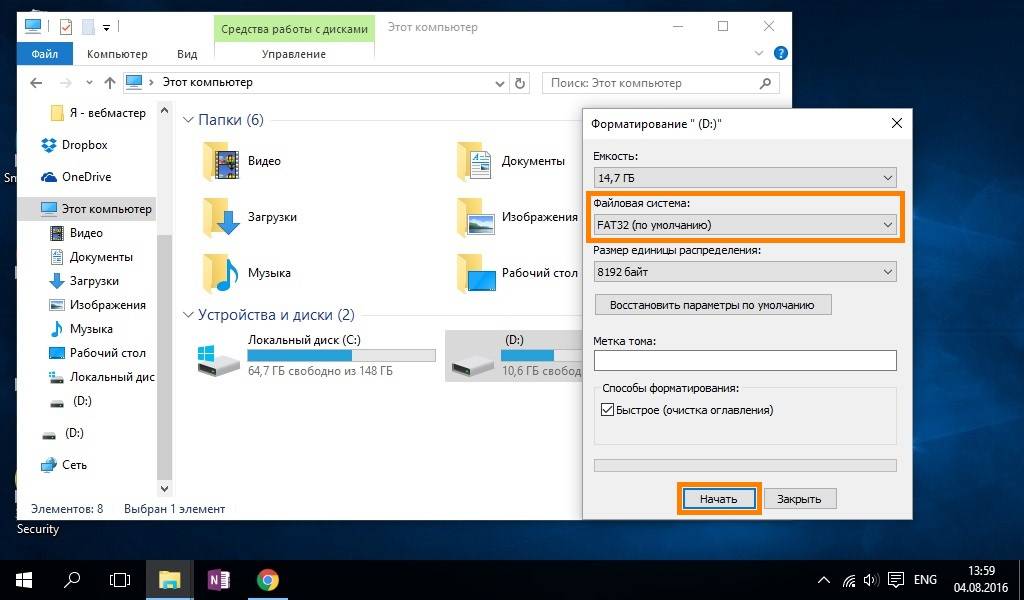
Скопируйте файл с прошивкой на флешку.
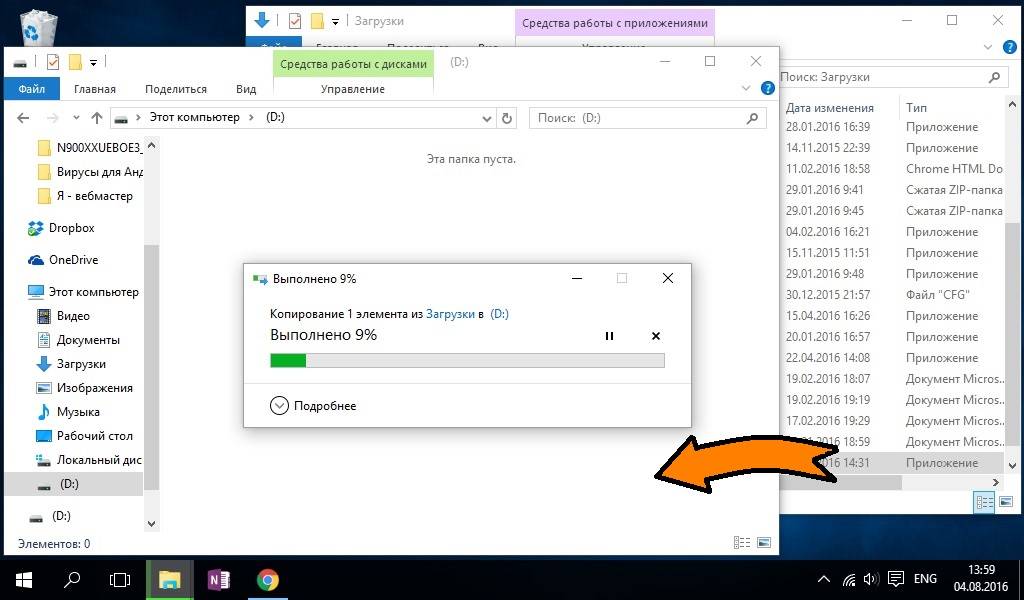
Откройте скопированный файл на флешке (два клика левой кнопкой мыши).

Нажмите на кнопку «Extract» в появившемся окне.
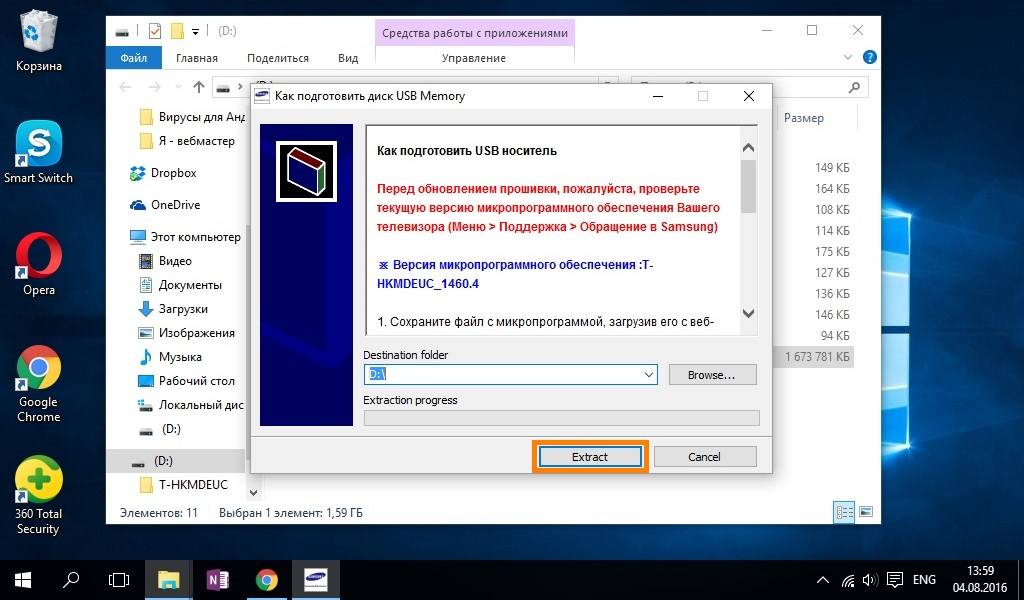
Дождитесь завершения распаковки файла.

Безопасно извлеките флешку.
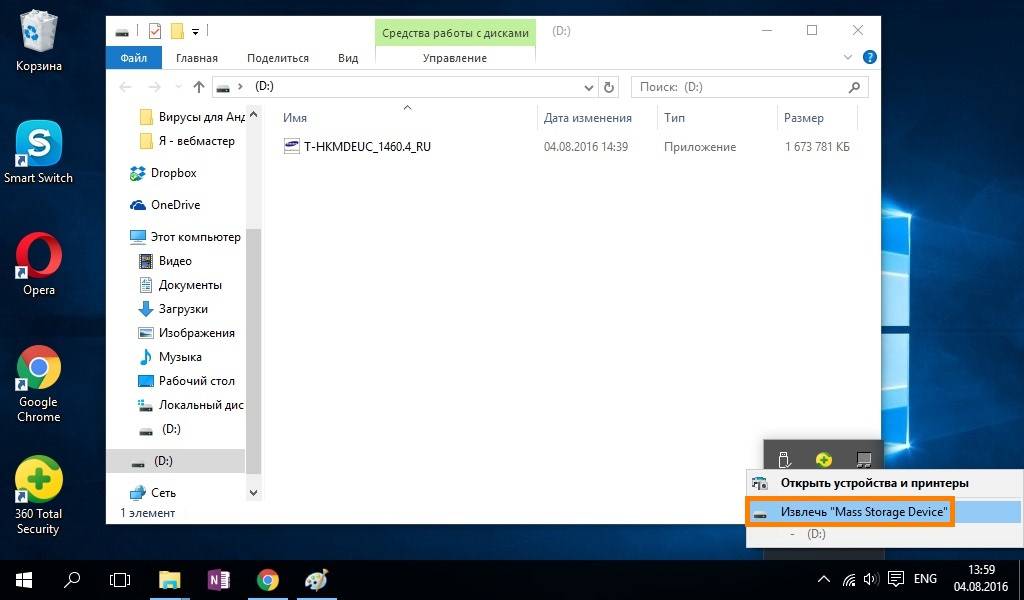
Подключите флешку к USB-разъему на задней части телевизора.

Откройте настройки телевизора.
Как открыть настройки
На кнопочном пульте нажмите кнопку «MENU»
На телевизоре R, M, N, Q, LS, K-серии нажмите кнопку «HOME»
На смарт-пульте телевизора J-серии нажмите кнопку «MENU/123»
На смарт-пульте телевизора H-серии нажмите кнопку «KEYPAD»
На смарт-пульте телевизора F-серии нажмите кнопку «MORE»

Выберите «Обновление ПО».
Если пункт «Обновление ПО» неактивен, выйдите из настроек и зайдите через 2-3 минуты.
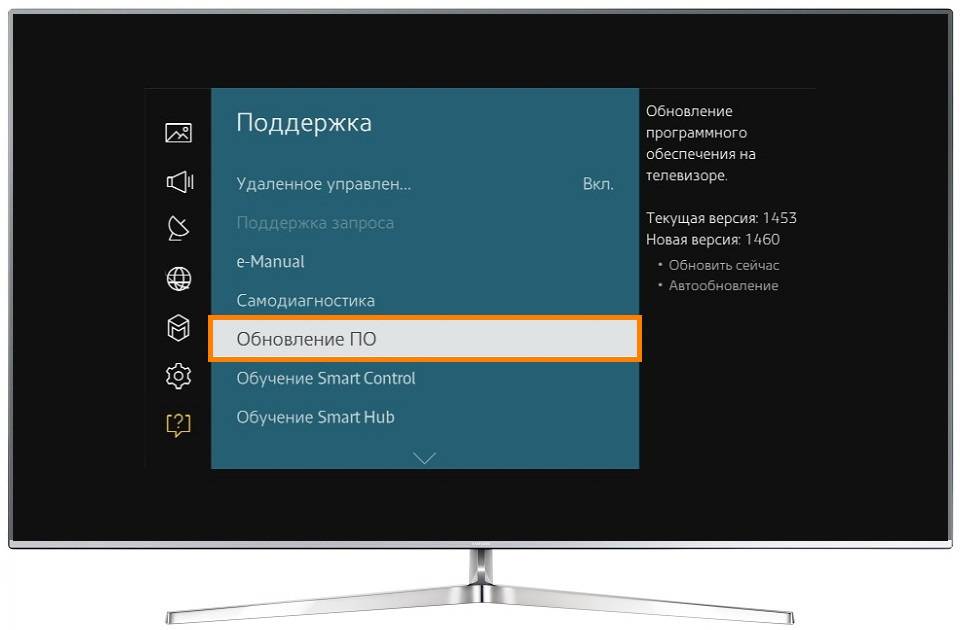
Выберите «Обновить сейчас».
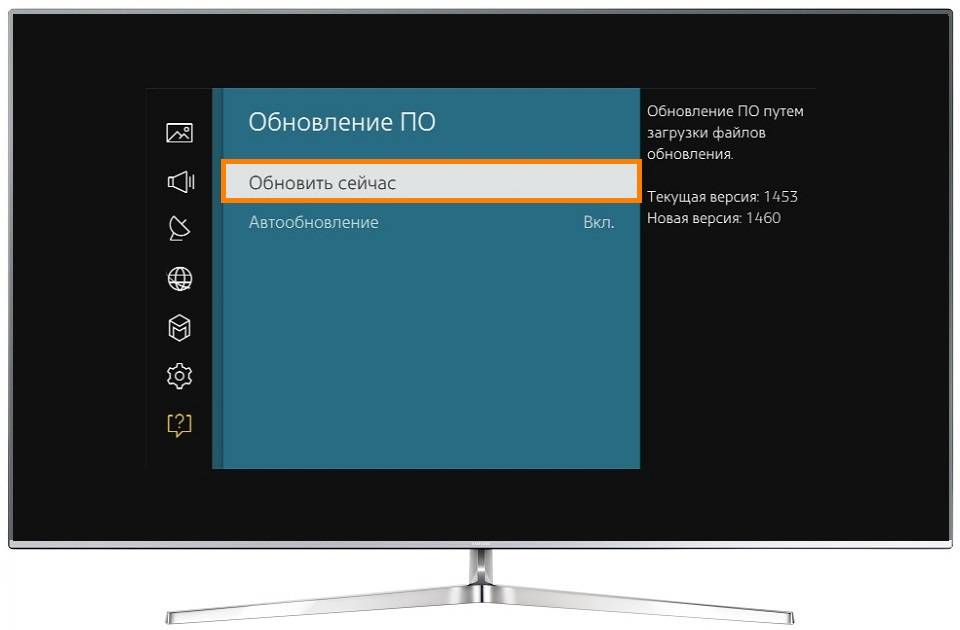
Телевизор предложит проверить прошивку на флешке, нажмите «Да».
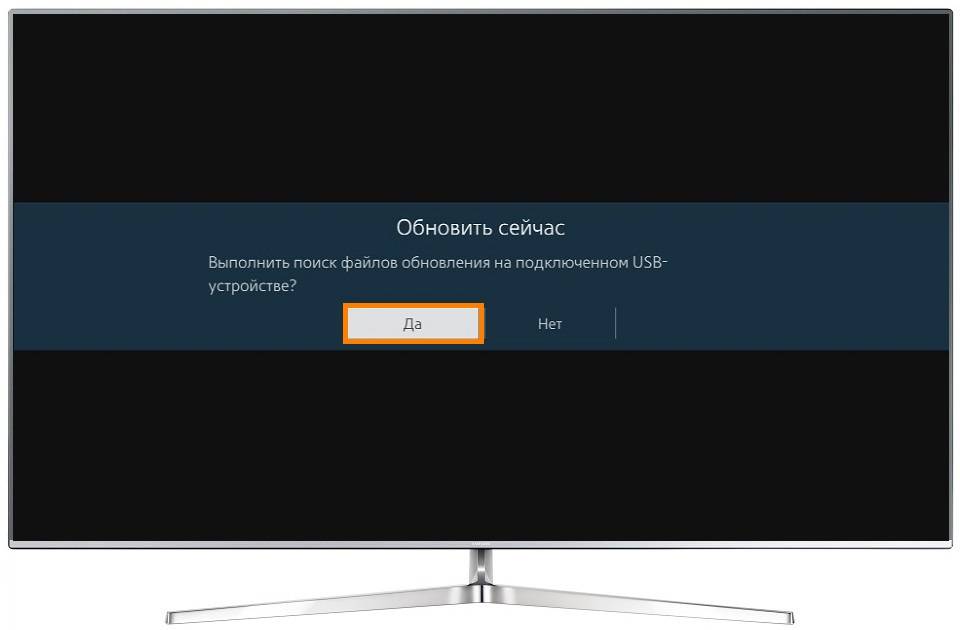
Подождите, пока телевизор определит прошивку на флешке.
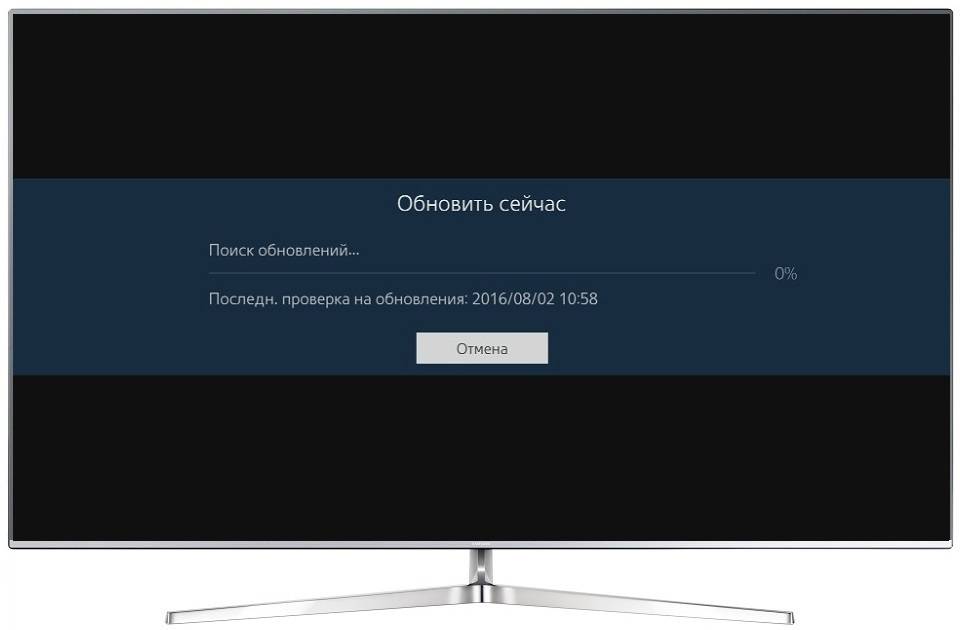
Выберите «Обновить» или «Да».
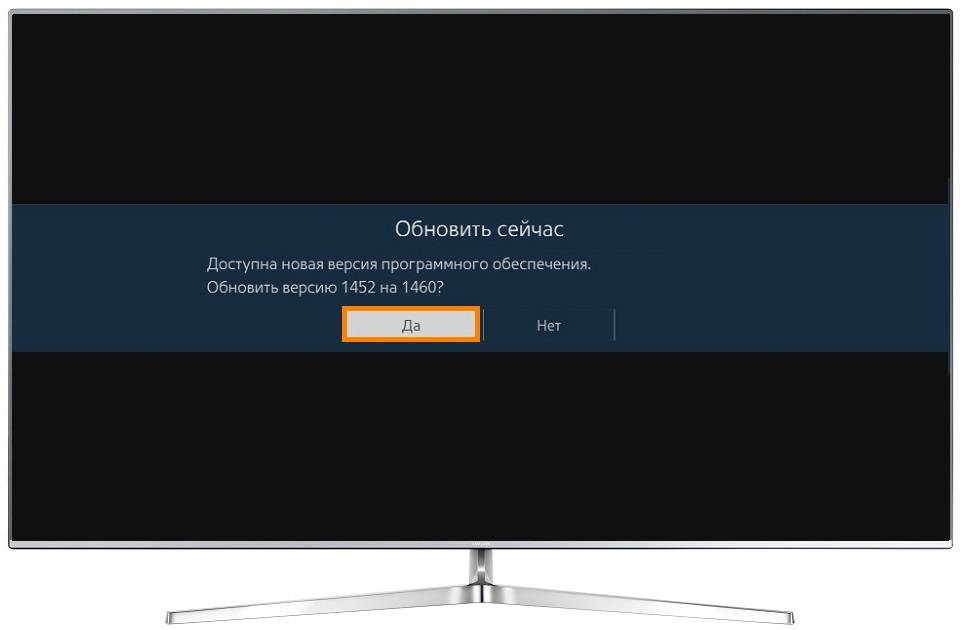
Дождитесь завершения установки.
Не вытаскивайте флешку и не выключайте телевизор, пока он обновляется.
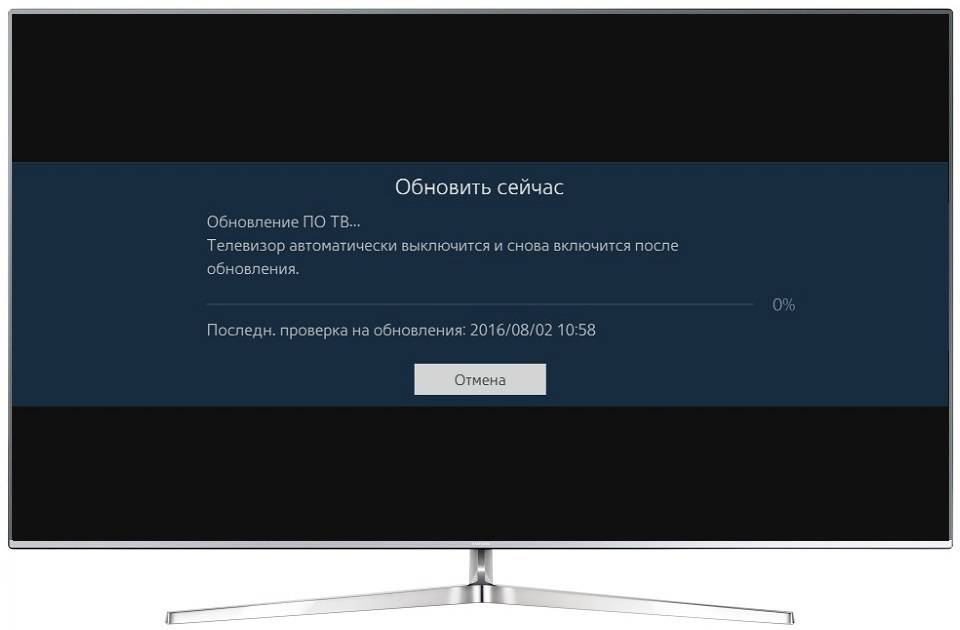
После установки новой версии телевизор автоматически выключится и включится снова.
Как узнать, что в ЖК-телевизоре «слетела» прошивка и что предпринять? Ремонт телевизоров.
Достаточно часто владельцы ЖК телевизоров сталкиваются с проблемой, когда «слетает» прошивка, не зная, что предпринять в данной ситуации. Возможно проблема решаема самостоятельно, возможно, потребуется ремонт телевизоров в сервисном центре. В данной статье будут рассмотрены признаки «слета» прошивки, а также причины, которые этому способствуют. Каковы же признаки данной проблемы? 1. Импульс проходит на включение, ТВ «оживает», но начинает «зависать» при загрузке на первой же картинке или по прошествии определенного времени. 2. В телевизоре нет подсветки (если исключить другие сбои). Когда ремонт телевизора не в лампе или инверторе, вероятнее всего проблема с прошивкой. 3. Подсветка есть, но картинки нет. Редко, но этот дефект также может быть вызван сбоем микропрограммы. Хотя, как показывает практика, причина скрывается в выходе из строя матрицы или же ее контролера. 4. ТВ работает в режиме тепловизора, но управление, меню, звучание и другие функции в порядке. Это пожалуй, можно отнести к самому классическому признаку «слета». 5. Не избежать ремонта телевизора, когда в меню появляются какие-либо изменения символов. Искажения и иероглифы являются прямым показателем данной проблемы. Поначалу повреждения могут проявляться редко, при этом результат будет один. 6. Когда «слетает» прошивка, на матрице может отображаться лишь половина изображения, а заставка устанавливаться радужных цветов. 7. Сигнал на включение проходит, звучание и изображение появляется, но при настройке не функционирует шкала изменения одного или же всех параметров. 8. Потребуется ремонт любых типов телевизоров в г. Киеве, если ТВ не включается, нет реакции на пульт ДУ. Данный признак будет актуальным, когда ранее было проверено подключение к сети питания, пульт ДУ на работоспособность, а также на отсутствие механических повреждений. 9. Если невозможно сохранить измененные данные в меню, к примеру, уровень звука, цветность, контрастность, яркость и т.д., это тоже верный признак того, что «слетела» прошивка. Каковы главные причины неисправности прошивки? Они могут появляться по причине нескольких факторов. 1. Когда возникают проблемы с источником питания, включая розетки, удлинители, тройники, провода и т.д. 2. К этому могут также приводить резкие скачки электроэнергии сети, постоянные перегрузки. Во избежание того, что потребуется ремонт телевизоров, лучше использовать фильтры или стабилизаторы, которые снижают риск помех. 3. Если неожиданно или резко будет отключено сетевое питание. 4. Подключение разных устройств посредством соединительных кабелей, причем во включенном состоянии тоже может повлечь ремонт телевизора.
Что потребуется для прошивки телевизора
Чтобы прошить программное обеспечение на ТВ самостоятельно, можно использовать два основных способа:
- Обновление через интернет. В таком случае нужно использовать LAN или Wi-Fi сигнал, чтобы обновление было загружено на ТВ-устройство. Этот вариант самый легкий и требует минимум усилий. Чтобы справиться с задачи, нужно нажать всего несколько кнопок в меню и устройство все сделает самостоятельно.
- Прошивка телевизора по USB-флешке. Если нет возможности подключить телевизор к интернету (используется старая модель), то это единственный способ обновить систему.
Чтобы воспользоваться этим вариантом, нужно найти свободную флеш-карту с рабочим объемом примерно в 1 гб, и с помощью ноутбука или компьютера с интернетом загрузить необходимое программное обеспечение.
Слетела прошивка на телевизоре, что делать?
Если слетела прошивка на телевизоре, ее нужно переустановить заново с помощью USB. Сделайте это при помощи инструкций к вашему телевизору, которые были описаны в этой статье.
Рекомендации по устранению возможных сбоев
Самая распространенная проблема — телевизор “не читает флешку”. Решением может стать другой накопитель. Просто перенесите данные с ПО на нее и попробуйте заново. Если ничего не помогло, обратитесь в удаленную техподдержку — Remote management. Найти ее можно в “Настройки”, “Поддержка” или на сайте производителя.
Теперь вы умеете обновлять телевизор до необходимой версии прошивки. Как видите, это было совсем несложно.
Обновление через Интернет
Использовать флеш-карту при прошивке ТВ Toshiba необязательно, если есть прямое подключение к интернету. Однако, сохранить на внешний носитель старую версию ПО все-таки стоит.
Главное условие обновления ПО через Интернет – наличие стабильного доступа к сети. Если бывают сбои подключения, лучше использовать первый способ с копированием данных на внешний носитель.
Легкость такой перепрошивки – автоматический поиск доступных обновлений. Смарт телевизор сам увидит необходимость замены ПО и найдет актуальную версию прошивки. Останется только подтвердить начало обновления и дождаться его завершения. Выключать ТВ при этом не надо.
Как перепрошить приставку от ростелекома
Как перезагрузить приставку ростелеком знает практически каждый, а вот перепрошить устройство без определенных знаний довольно сложно. Прошивка ресивера от ростелеком – это комплексное мероприятие, для выполнения которого требуется несколько шагов:
- подготовка;
- сброс данных;
- загрузка нового программного обеспечения;
- применение imageupdate альтернативной прошивки.
Подготовка
Для тех, кто не знает, как прошить приставку ростелеком, стоит запомнить, что к этой процедуре нужно тщательно подготовиться.
Подготовка к прошивке включает в себя следующие этапы:
- проверка стабильности интернета;
- наличие под рукой компьютера или ноутбука;
- загрузка файлов для прошивки;
- скачивание mcast или dhcp сервера win r cmd c;
- сброс установленных параметров официальной настройки.
Каждый из вышеперечисленных пунктов стоит выполнять крайне внимательно, так как малейшая ошибка может привести к сбою в процессе установки программного обеспечения.
hard reset сброс параметров
Сброс заводских настроек – это самый важный этап в перепрошивке устройства ростелеком. Без этого момента ресивер в дальнейшем будет работать нестабильно
Это довольно простая процедура, при которой важно не ошибиться во вводе логина и пароля
Существует два способа сбросить заводские настройки:
- Нажать кнопку, которая целиком сбросит прошивку. Клавиша находится на обратной стороне приставки ростелеком.
- Если кнопка не решила ситуацию, то можно перепрошить ресивер иным способом. Для начала нужно включить устройство, после этого найти меню. В разделе «настройки» нужно найти кнопку и сбросить программное обеспечение.
Кратко про выбор ТВ

Соотношение цена/качество у Telefunken тоже на высоте — по яркости/контрастности (целых 5000:1) — отличные показатели (где-то в среднем ценовом сегменте) у довольно бюджетных моделей. Это плюс.
В профильных ветках на форумах пишут, что управление с родного пульта от ТВ не совсем удобное, обычно в довесок покупают беспроводную клавиатуру и мышь — возможно, это вопрос привычки. Те, кто уже купил себе такой bluetooth-комплект, хвалят фирму Gear Head. Из минусов телевизора можно выделить слабые динамики — если есть возможность, лучше подключить внешний источник (колонки, саунд бар)

В торговых сетях на витринах часто крутят рекламные ролики компании с сочным и ярким изображением. После покупки многие покупатели остаются недовольным качеством картинки с обычной антенны. Лучший вариант — проверить «реальное» изображение с других источников сигнала прямо в магазине
Задняя панель с интерфейсами для подключения антенны, USB-устройств и т.п:

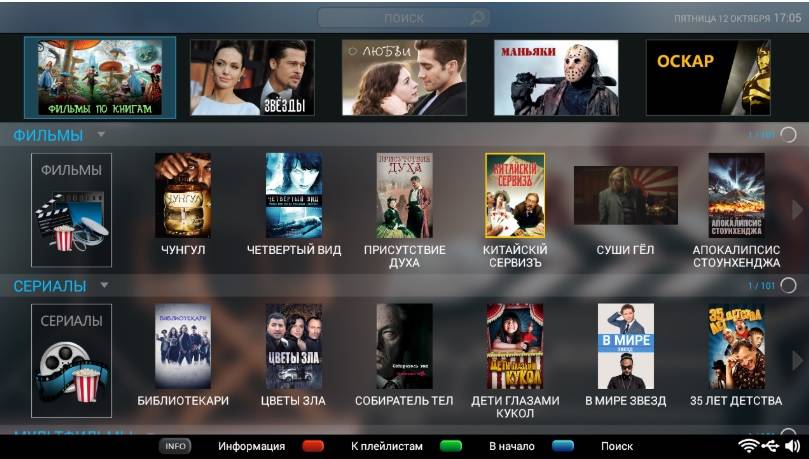
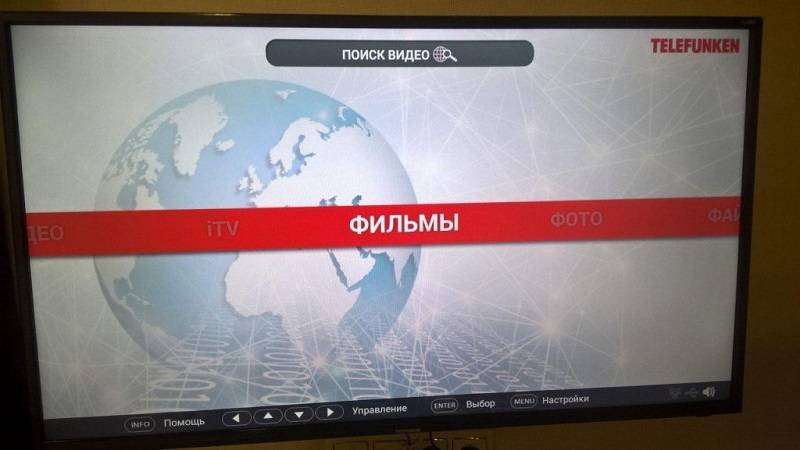

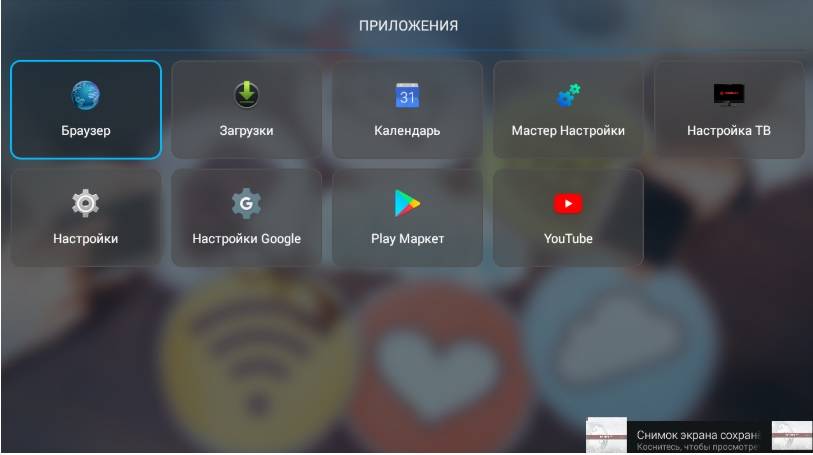
Крепление на стену
Телевизоры Telefunken имеют сзади четыре стандартных отверстия под кронштейн. Подойдет самый обычный (телевизор весит поразительно мало). Мы использовали Holder LCDS-5020 black (~2000 рублей), но для таких ТВ можно найти вариант подешевле.

Обратите внимание: шурупы, которые идут в комплекте с телевизором — не подойдут:

Вам нужны те, которые идут в комплекте с кронштейном:

Итоговый результат (модель TF-LED40S43T2S)

Небольшой совет: не вешайте телевизор рядом с роутером, т.к. железный кронштейн создает экран (поглощение электромагнитных излучений) — это приведёт к периодической потере связи с телевизором через Wi-Fi (если ТВ будет подключен кабелем, тогда не страшно)







